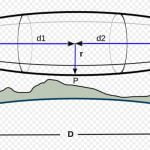Todos sabemos que nuestro navegador es excelente por defecto; pero agregandole algunas extensiones cada vez se vuelve mejor. Pero hay muchas cosas que podemos hacer para mejorarlo aún más, hacerlo más rápido y eficiente. Como dice la gente de lifehack, conviertanse en un Jedi master con los siguientes trucos.
1.
Más espacio en la pantalla: Podemos mostrar los íconos de forma pequeña para ganar un poco de espacio en la visualización. Para ello, Ver -> Barra de Herramientas -> Personalizar -> Usar íconos pequeños.
2.
IMDB Smart KeywordsPalabras inteligentes (Smart Keywords): Si hay un buscador que usamos usualmente (IMDB por ejemplo), Firefox trae una herramienta que no mucha gente usa. Visiten el buscador en cuestión, hagan clic derecho en la caja de búsqueda y seleccionen “Agregar una palabra clave a esta búsqueda…”, escribi una palabra clave, fácil de recordar (por ejemplo, “imdb” y guardenlo. Ahora cuando quieran hacer una búsqueda ahi, pueden ir a la barra de direcciones y escribir “imdb Jack Nicholson” para realizar la búsqueda automaticamente.
3.
Atajos: Lleva un tiempo acostumbrarse pero una vez que lo hagas, no podrás evitar usarlas constantemente
* Barra espaciadora (Av Pág)
* Shift+barra espaciadora (Re Pág)
* Ctrl+F (buscar)
* Alt-N (buscar siguiente)
* Ctrl+D (guardar en favoritos)
* Ctrl+T (nueva pestaña)
* Ctrl+K (ir a la barra de búsqueda)
* Ctrl+L (ir a la barra de direcciones)
* Ctrl++ (aumentar tamaño del texto)
* Ctrl+- (reducir tamaño del texto)
* F5 (actualizar)
* Alt+Home (ir a la página de inicio)
4.
Autocompletar: Ésta es otro atajo, no muy usado pero muy práctico. Anda a la barra de direcciones y escribir el nombre de un sitio sin “www” ni “.com”, por ejemplo “google”. Luego apretá Ctrl+Enter y Firefox automáticamente agregará “www” y “.com”. Para los .net, shift+Enter y .org, ctrl+shift+enter.
5.
Navegación entre pestañas: En lugar de usar el mouse para navegar entre distintas pestañas abiertas, usa el teclado:
* Ctrl+Tab (rotar hacia adelante entre las pestañas)
* Ctrl+Shit+Tab (rotar hacia atrás)
* Ctrl+1-9 (elegi un número para ir a una pestaña especifica)
6.
Atajos con el mouse: A veces ya estas usando el mouse y el más facil usarlo en lugar de volver al teclado:
* Botón del medio en un link (abre en una nueva pestaña)
* Shift+scroll hacia abajo (ir hacia atrás)
* Shift+scroll hacia arriba (ir hacia adelante)
* Ctrl+scroll hacia arriba (aumenta tamaño del texto)
* Ctrl+scroll hacia abajo (reduce el tamaño del texto)
* Clic del medio en una pestaña (cierra la pestaña)
7.
Borrar ciertos sitios del historial de navegación: La habilidad de Firefox para automaticamente mostrar las direcciones anteriores que visitaste, mientras estás tipeando, en el menu desplegable en la barra de direcciones es útil, pero a veces no queremos mostrar algunas URL’s. Para eliminarlas, vayan a la barra de direcciones, bajen con el teclado hasta la dirección que querramos borrar y presionen la tecla Supr.
8.
about:config: Aquí encontraremos una inmensa cantidad de configuraciones para cambiar aunque por supuesto, sino sabemos lo que estamos haciendo no es conveniente hacer nada.
9.
Agreguen un atajo para los marcadores: Visiten los sitios de sus marcadores más rapidamente asignandoles un atajo. Hagan clic derecho en el atajo que querramos configurar, seleccionen propiedades y en “Palabra clave” escriban la palabra que quieran asignarle. Luego escriban esa palabra en la barra de direcciones e iran a ese marcador.
10.
Muevan o eliminen el botón de cerrar pestaña: Alguna vez hiciste clic sin querer en la cruz, cerrando alguna pestaña? Podemos elegir donde mostrarlo, en about:config. Buscamos la preferencia “browser.tabs.closeButtons” y los valores significan:
* 0: Muestra el botón solo en la pestaña activa
* 1: Muestra el botón de cerrar en todas las pestañas (defecto)
* 2: No muestra ningún botón de cerrar
* 3: Muestra un solo botón al final de la barra de pestañas